Как изменить шрифт по умолчанию в браузере Chrome, Edge, Firefox
Тип шрифта(Font) имеет большое значение при чтении страницы. Некоторые типы шрифтов трудно читать, а некоторые приятны. Если вы хотите изменить тип шрифта для всех веб-сайтов, которые вы открываете в своем браузере, прочитайте эту статью. Мы уже видели, как изменить размер шрифта по умолчанию(change the default font size) , теперь давайте посмотрим, как изменить шрифт по умолчанию в Chrome , Edge и Firefox .
Как изменить шрифт по умолчанию в вашем веб-браузере
Процедуры изменения шрифта по умолчанию в ваших веб-браузерах объясняются далее:
Изменить шрифт по умолчанию для Google Chrome
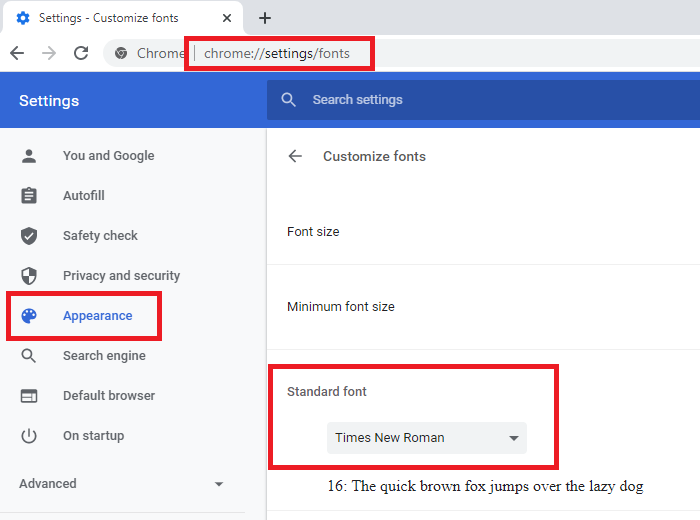
Шрифт по умолчанию для Google Chrome можно изменить в настройках шрифта(Font Settings) в Google Chrome . Процедура для этого следующая:
Нажмите кнопку с многоточием(Ellipsis) (три вертикальные точки в правом верхнем углу) и выберите « Настройки»(Settings) .
В разделе « Внешний вид(Appearance) » нажмите « Настроить шрифты( Customize Fonts) » .
Здесь вы найдете различные типы шрифтов, используемых в вашем браузере Google Chrome , основным из которых является стандартный шрифт(Standard Font) .
Измените его тип на тот, который вы предпочитаете, и перезапустите браузер.
Изменить шрифт по умолчанию для Edge
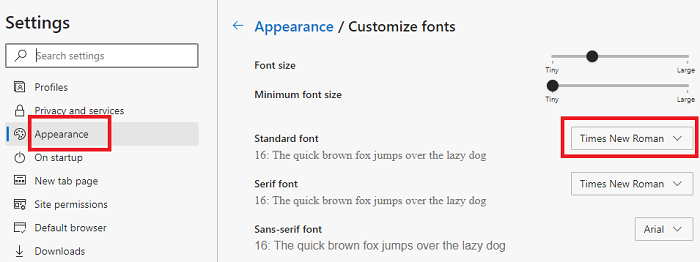
Самое приятное в Edge Chromium то, что многие его настройки аналогичны настройкам Google Chrome . Процедура изменения шрифта по умолчанию(Default Font) для Edge Chromium выглядит следующим образом:
Нажмите кнопку с многоточием(Ellipsis) (три точки в правом верхнем углу браузера Edge Chromium ) и выберите « (Edge Chromium)Настройки(Settings) » .
В списке слева выберите вкладку Внешний вид(Appearance) .
На вкладке « Внешний вид(Appearance) » последней опцией будет « Настроить шрифты(Customize fonts) » . Нажмите на нее, чтобы открыть.
Здесь вы найдете различные типы шрифтов, используемых для браузера Edge Chromium , основным из которых является (Edge Chromium)стандартный(Standard) шрифт. При необходимости(Please) измените его тип.
Изменить шрифт по умолчанию для Firefox
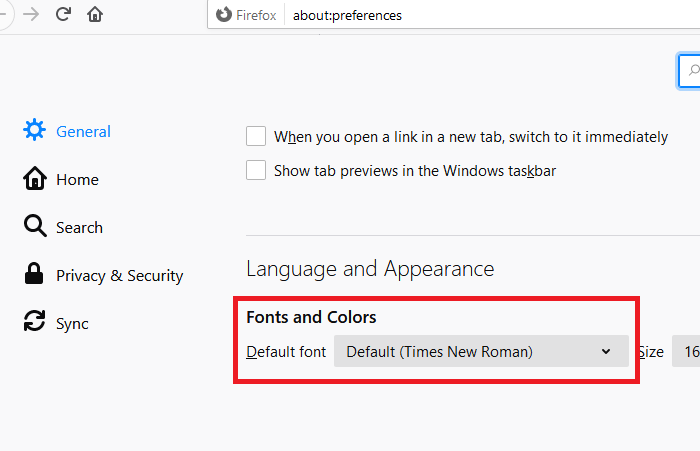
Гораздо проще изменить шрифт по умолчанию(Default Font) в Firefox . Опция присутствует в меню « Параметры ». (Options)Процедура для этого следующая:
Нажмите кнопку(Click) « Меню(Menu) » в виде трех вертикальных полос в правом верхнем углу страницы браузера и выберите « Параметры(Options) » .
На странице « Параметры(Options) » вы найдете параметр « Шрифт по умолчанию(Default font) » в разделе « Язык и внешний вид»(Language and Appearance) .
Измените шрифт на один из ваших предпочтений.
We hope this article helped you!
Related posts
Как изменить default browser: Chrome, Firefox, Edge на Windows 10
Как синхронизировать Tabs между Edge, Chrome and Firefox browsers
400 Bad Request, Cookie Too Large - Chrome, Edge, Firefox, IE
Закрыть все открытые browser tabs сразу в Chrome, Edge, или Firefox
Безопасно ли сохранять пароли в Chrome, Firefox or Edge browser?
Отключить JavaScript в Chrome, Edge, Firefox, Opera, Internet Explorer
Google Chrome vs Firefox Quantum для Windows 10
Как скачать Font из Website, используя Developer Tools
Как автоматически прокручивать web page Down or Up в Chrome or Firefox
Как заблокировать или блокировать веб-сайты в Chrome, Firefox, Edge браузеры
Как просматривать текст только Mode в Chrome, Edge или Firefox
З8378481 шрифты в Chrome, Edge and Firefox с использованием Developer Tools
Как перевести Web page в Chrome, Firefox and Edge
Allow или блок Pop-Ups на Chrome, Firefox, Edge, Opera, Internet Explorer
Prevent Firefox or Chrome от сохранения вашего Credit Card Information
Как изменить default download location в Chrome, Firefox, Opera
Как обновить Chrome, Edge, Firefox, Opera браузеры на Windows 10
Fix Blurry File Open dialog коробка в Google Chrome and Microsoft Edge
Как скрыть значки Browser Extension в Chrome, Edge or Firefox
Как изменить User name and Profile image в Edge, Chrome, Firefox
